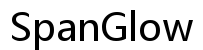Introduction
Connecter votre smartphone à un projecteur peut sembler intimidant, surtout avec la multitude d’appareils et d’options de connexion disponibles aujourd’hui. Que vous souhaitiez faire une présentation, regarder un film ou partager des photos, comprendre comment relier votre smartphone à un projecteur de manière transparente peut considérablement améliorer votre expérience visuelle. Ce guide décompose le processus en étapes simples et faciles à suivre, garantissant une connexion sans tracas, quel que soit l’équipement à votre disposition.

Types de projecteurs et options de connectivité
Les différents projecteurs ont des options de connectivité variées. Comprendre ces options peut vous aider à déterminer la meilleure méthode pour connecter votre smartphone.
Projecteurs à traitement numérique de la lumière (DLP)
Ces projecteurs utilisent des miroirs microscopiques et une roue chromatique tournante pour produire l’image, et ils sont souvent équipés de multiples options de connectivité, notamment HDMI, USB et Wi-Fi.
Projecteurs à affichage à cristaux liquides (LCD)
Ces projecteurs sont généralement moins chers et utilisent des panneaux à cristaux liquides pour générer des images. Ils offrent généralement des ports HDMI et VGA, et certains modèles plus récents incluent une connectivité sans fil.
Projecteurs à diodes électroluminescentes (LED)
Réputés pour leur longue durée de vie et leur efficacité énergétique, les projecteurs LED sont souvent équipés de connectivité HDMI, USB et Wi-Fi, ce qui en fait des choix polyvalents pour un usage professionnel et de divertissement.
Identifier le type de projecteur que vous utilisez vous guide dans la sélection de la méthode de connexion appropriée. Maintenant, préparons votre smartphone pour la connexion.
Préparer votre smartphone pour la connexion
Avant de plonger dans le processus de connexion, assurez-vous que votre smartphone est prêt.
Vérifiez la compatibilité
Tous les smartphones et les projecteurs ne communiqueront pas sans problème. Confirmez que votre smartphone supporte le type de connexion que vous souhaitez utiliser (HDMI, Miracast, Chromecast, etc.).
Installez les applications nécessaires
Pour les connexions sans fil, il se peut que vous ayez besoin d’applications spécifiques. Par exemple, assurez-vous d’avoir l’application Google Home pour Chromecast, ou une application compatible Miracast si votre projecteur prend en charge Miracast.
Mettez à jour le logiciel
Assurez-vous que votre smartphone et votre projecteur utilisent les versions logicielles les plus récentes. Cela peut prévenir les problèmes de compatibilité et garantir une connexion plus fluide.
Avec votre smartphone prêt, passons aux étapes de connexion de votre appareil au projecteur.
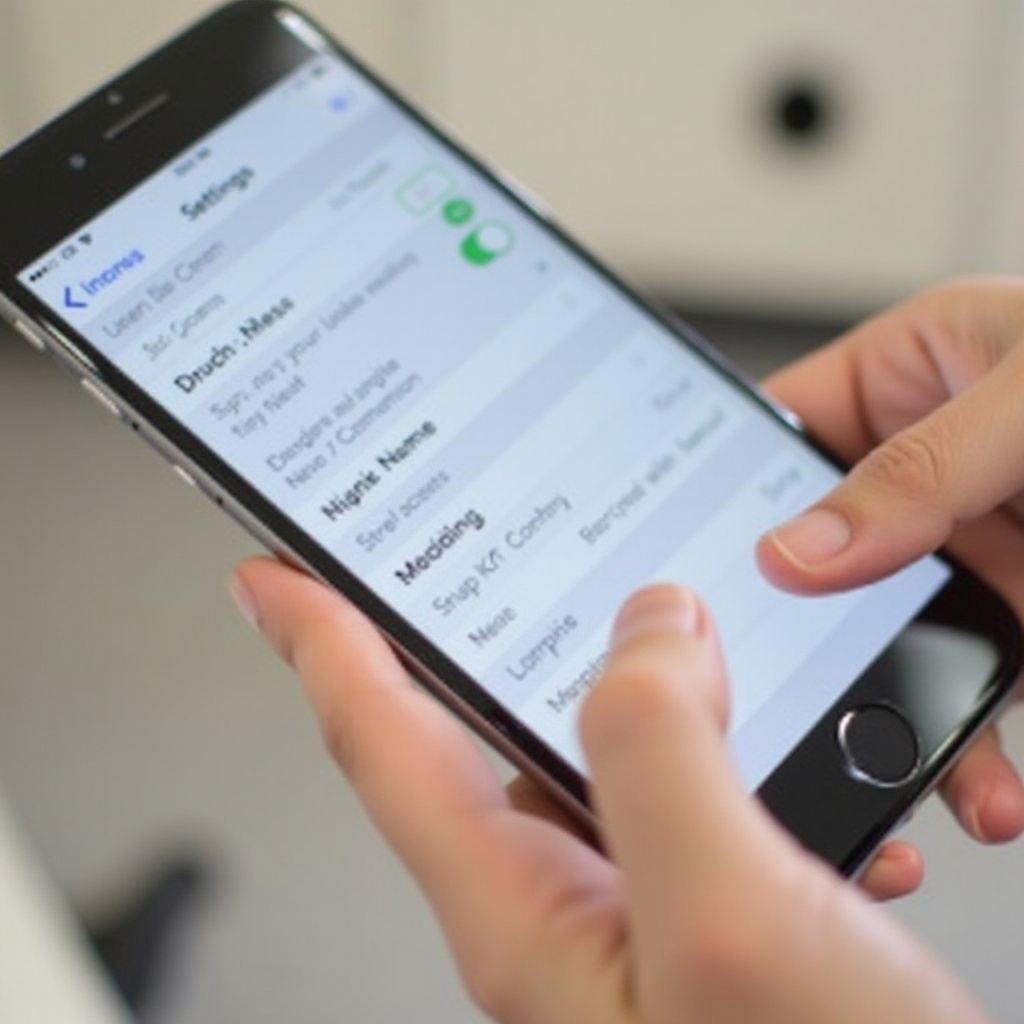
Guide étape par étape
Connexion via câble HDMI
- Obtenez un adaptateur HDMI: La plupart des smartphones n’ont pas de port HDMI. Vous aurez besoin d’un adaptateur compatible avec votre smartphone (par exemple, un adaptateur USB-C vers HDMI pour Android ou un adaptateur Lightning vers HDMI pour iPhone).
- Connectez l’adaptateur à votre smartphone: Branchez l’adaptateur sur le port de chargement de votre téléphone.
- Connectez le câble HDMI au projecteur: Insérez une extrémité du câble HDMI dans le port HDMI du projecteur.
- Reliez l’adaptateur et le câble HDMI: Connectez l’autre extrémité du câble HDMI à l’adaptateur.
- Changez la source d’entrée du projecteur: Modifiez la source d’entrée sur le projecteur pour le port HDMI que vous utilisez. L’écran de votre téléphone devrait maintenant s’afficher sur le projecteur.
Connexion sans fil via Wi-Fi
- Activez le Wi-Fi sur les deux appareils: Assurez-vous que votre smartphone et votre projecteur sont connectés au même réseau Wi-Fi.
- Ouvrez l’application requise: Pour les projecteurs intelligents, ouvrez l’application du fabricant ou une application universelle compatible avec les connexions Wi-Fi.
- Lancez l’application sur votre smartphone: Suivez les instructions de l’application pour commencer le processus de connexion.
- Duplication d’écran: Utilisez la fonction de duplication d’écran de votre téléphone. Cette option se trouve généralement dans les paramètres du téléphone sous Affichage > Cast ou une terminologie similaire.
- Confirmez la connexion: Votre smartphone devrait maintenant afficher une liste des appareils disponibles. Sélectionnez votre projecteur et l’écran devrait se mirer automatiquement.
Utilisation de Miracast ou Chromecast
- Configurer votre projecteur: Assurez-vous que votre projecteur est compatible avec Miracast ou Chromecast. Pour Chromecast, assurez-vous que l’application Google Home est installée et configurée.
- Commencer la duplication d’écran: Accédez aux paramètres de duplication d’écran de votre téléphone. Pour Miracast, sélectionnez votre projecteur dans la liste des appareils disponibles. Pour Chromecast, utilisez l’application Google Home pour envoyer votre écran.
- Suivez les invites: Le projecteur peut afficher une invite pour autoriser la connexion. Confirmez pour continuer.
- Vérifiez la connexion: Une fois connecté, l’affichage de votre smartphone devrait apparaître sur le projecteur. Ajustez les paramètres d’affichage au besoin.
Améliorer votre expérience de visionnage
Optimisez votre contenu projeté pour une meilleure expérience :
- Réglages de résolution: Ajustez les paramètres de résolution sur votre smartphone pour correspondre aux capacités du projecteur pour une meilleure qualité d’image.
- Éclairage ambiant: Minimisez la lumière ambiante dans la pièce pour améliorer la clarté et le contraste du projecteur.
- Audio: Utilisez des haut-parleurs externes pour une meilleure qualité sonore, car les haut-parleurs intégrés du projecteur peuvent ne pas fournir un son optimal.

Dépannage des problèmes courants
- Connexions instables: Assurez-vous que les deux appareils utilisent le dernier firmware. Pour les connexions sans fil, il est crucial de maintenir un signal Wi-Fi fort.
- Aucun affichage: Vérifiez les connexions de câbles et assurez-vous que les sources d’entrée sont correctement définies sur le projecteur.
- Problèmes audio: En cas d’absence de son, confirmez que la source audio correcte est sélectionnée sur le projecteur et le téléphone. Pour les connexions HDMI, assurez-vous que l’adaptateur prend en charge l’audio.
Conclusion
En suivant ce guide, vous devriez être en mesure de connecter facilement votre smartphone à un projecteur, que ce soit en utilisant HDMI, le Wi-Fi ou des appareils de streaming comme Miracast et Chromecast. Profitez d’une expérience de visionnage améliorée avec votre contenu smartphone affiché sur un écran plus grand.
Questions fréquentes
Que faire si mon projecteur n’a pas d’option sans fil ?
Utilisez un câble HDMI ou envisagez d’obtenir un appareil de streaming externe comme Chromecast qui ajoute une capacité sans fil.
Puis-je utiliser un projecteur avec n’importe quel modèle de smartphone ?
Oui, tant que le smartphone dispose d’options de connexion compatibles telles que HDMI ou la mise en miroir d’écran sans fil.
Pourquoi mon projecteur n’affiche-t-il pas l’écran de mon téléphone ?
Assurez-vous que tous les câbles et connexions sont sécurisés. Vérifiez que la source d’entrée du projecteur correspond au port connecté sur votre projecteur. Ajustez les paramètres de mise en miroir d’écran sur votre téléphone si nécessaire.